【前言】
电视盒子相信大多数家庭都用过,特别是随着网络时代的到来,盒子的功能也越来越智能化,然而对于习惯了电脑的我来说,电视盒子的操控一直都不够令我满意,用遥控板无论是移动还是搜索,效率都不够高。不过这种情况即将得到改观,因为智能界网推出了一款智酷万核客厅一体机的试用,它虽然本质还是电视盒子,但由于在系统上进行了深度改良,再配合主机附带的键盘和触控板,完全就可以像电脑一样对机器进行操控,想想都觉得爽,下面就随我一起来体验吧。

【视频】
万核客厅一体机的最大特色莫过于多种操作模式,在评测开始之前,大家先来看个展示视频,一睹为快。
【开箱】
万核客厅一体机的外包装以红黑为主色搭配,但是一体机本身并不是图上占据最大面积的电视哦,而是下面平躺着的和键盘一般大小的东西。

另外一面才是万核客厅一体机的真身,除了键盘之外,它还集成了一个超大面积的触控板,颇有点苹果的味道。

继续往下掀,揭开一个带有万核LOGO的盖子之后,终于看到一体机了,嗯,准确来说是看到了一个键盘,其他附件都存放在专用的纸盒中。
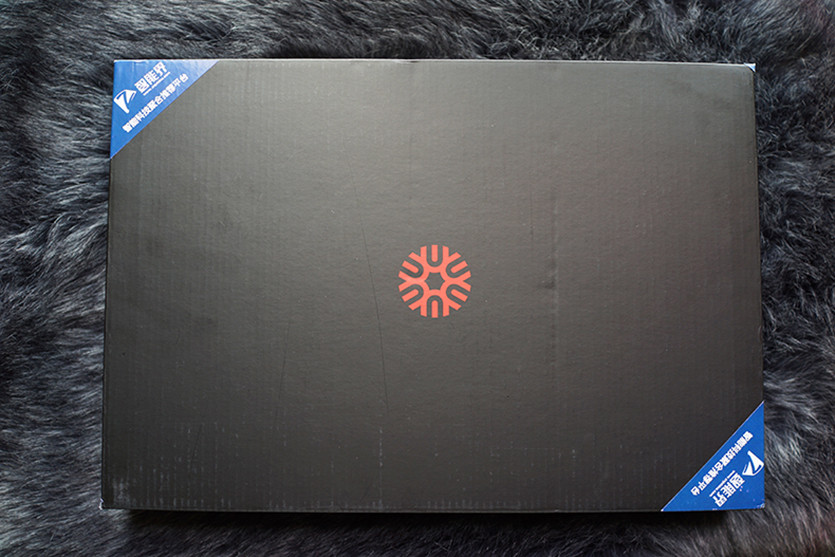

按照惯例来一张标准的全家福吧,除了客厅一体机之外,还包括电源适配器、HDMI视频连接线、遥控板、说明书和一对电池。

【配件】
下面来仔细看看万核客厅一体机的配件,首先是遥控板,基本上和市面上大多数的电视盒子遥控板样子差不多,表面手感细腻,握持感也不错,只是重量感觉较轻,它用的是2节7号电池,而不是很多遥控板习惯采用的CR2032纽扣电池。


HDMI视频连接线的接口做工很好,线材粗壮且柔软,上面还贴了一张“连接显示器”的标签,虽说没什么意义,但也能够看出厂商的用心。


电源适配器看上去十分工整,很有大厂风范,输出为5V,3000mA,如果和一般的电视盒子比起来功率还算较大的。


【细节】
接下里就是我们的主角了,万核客厅一体机的外形看上去就像是一个加大号的键盘,颜色以黑色为主,搭配红色的装饰线,看上去内敛又不失时尚。其实键盘只是它的一部分,它是由主机和键盘控制器两部分共同组成,上面一部分就是它的主机。

主机和键盘是可以分离的,而且它还有一个很巧的功能,就是当键盘离开机座后,设备就会自动开机,这在上面的贴纸中也有说明。

主机的正面看上去十分整洁,最为醒目的就是中心万核的LOGO和电源指示灯。

从背面看过去,红色部分就是主机,而黑色部分则是键盘的托架,托架底部有凸起的纹路,绘出的还是万核的LOGO,可以起到防滑的作用。


将键盘抬起来,便可以看主机的全貌,下面的托架上是很多凹下去的三角,可以让键盘在上面放得很稳,还有利于散热,一举两得。



键盘与主机是通过蓝牙连接,同样是由两节7号电池供电,而且已经配在了电池仓内,使用前只需要把表层的塑封撕掉即可,另外键盘上也设计有开关。


键帽的手感和笔记本键盘类似,键程较短且弹力较柔,比较适合打字。

键盘的右上角有三个指示灯,分别是打开数字键、大写和电源指示。

键盘的右侧是一个超大面积的触控板,通过它就可以完全像操控电脑一样操作一体机。

所有的接口全部集中在主机的背部,从左到右依次为维护操作孔、TF卡扩展槽、HDMI接口、3个USB接口、电源线插口、耳机插口。可以看出它的扩展性非常不错,甚至比一些笔记本还要多。在主机的背部还可以看到大量的散热孔,这对于保证长时间使用的散热性是非常有利的。


【体验】
下面就插上电源和HDMI视频线,来看看这款万核客厅一体机的实际表现到底如何吧。

把它放在电视柜上,其占用的空间和电视的底座差不多,颜色搭配也非常和谐。

需要使用时,只需要把键盘主主机托盘上拿出来,电源便会打开,并亮起绿色的指示灯,这个设计很是新颖,也相当酷哦。

单独放在一旁的键盘从侧面看过去特别薄,厚度还不到电视底座的一半。

初次开机会出现一个设置向导,首先是选择语言和设置无线网络,还有时区和时间,当然,这个在接通网络后是可以自动获取的。
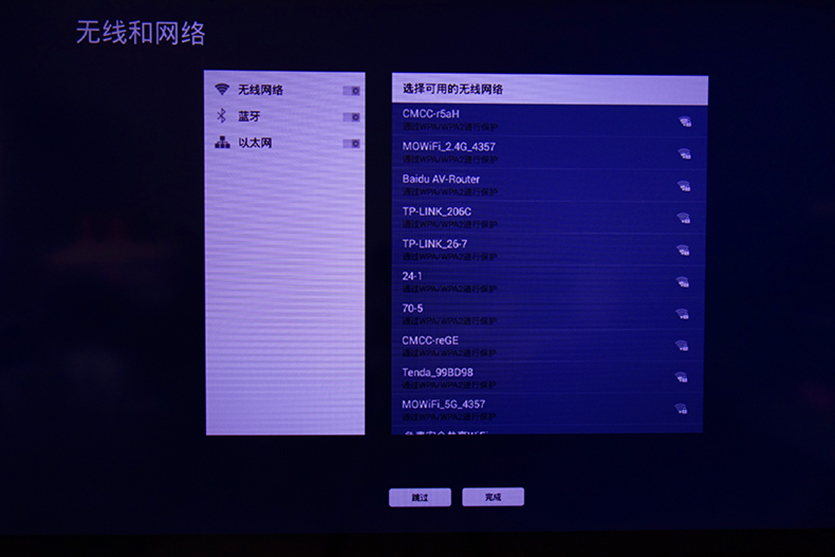
这就是WAHE OS万核智能操作系统的主界面,看上去更加接近我们习惯的WINDOWS,虽然它的核心还就是安卓,不过改良得相当不错。
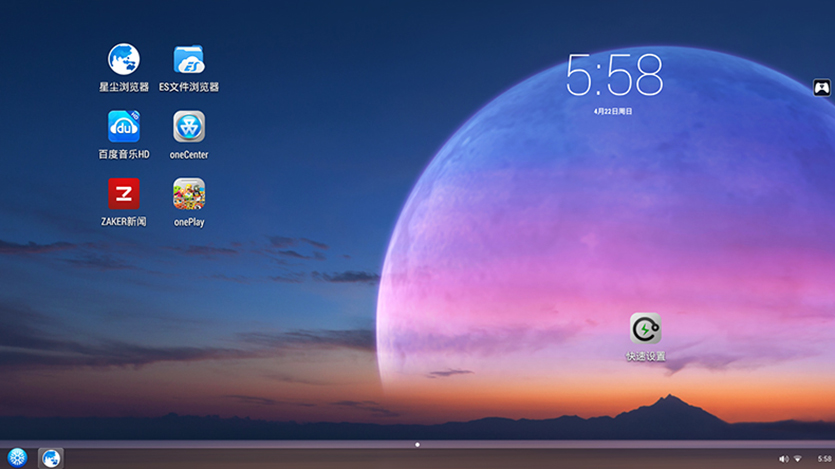
打开设备的信息页面,可以看到万核客厅一体机的型号为WAHE HOME,CPU为RK3288,四核最高1.8GHz,内存为2G,安卓版本是4.4.2,不过是经过了深度定制的。
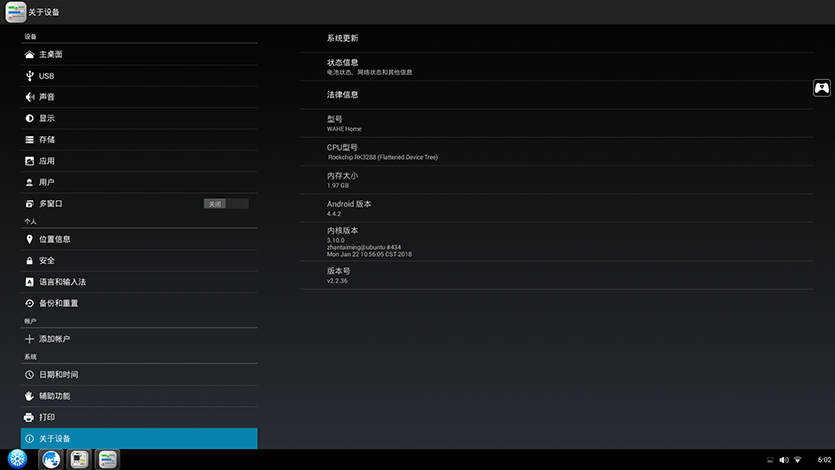
再来看看实际的存储容量,在初始状态下,默认安装的应用占据了500多M,剩余空间还有12.38G,另外还可以扩展TF卡和USB存储,应该是够用的。
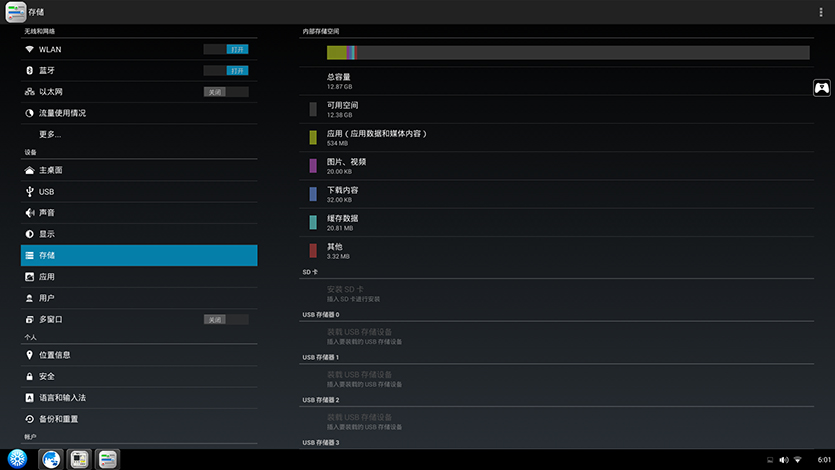
键盘按下的手感稍微有点偏软,总体还算不错,按键上那些绿色的标志都是一些快捷键,有直接按下的,也有配合FN键一起按的,能够实现很多方便的操作。
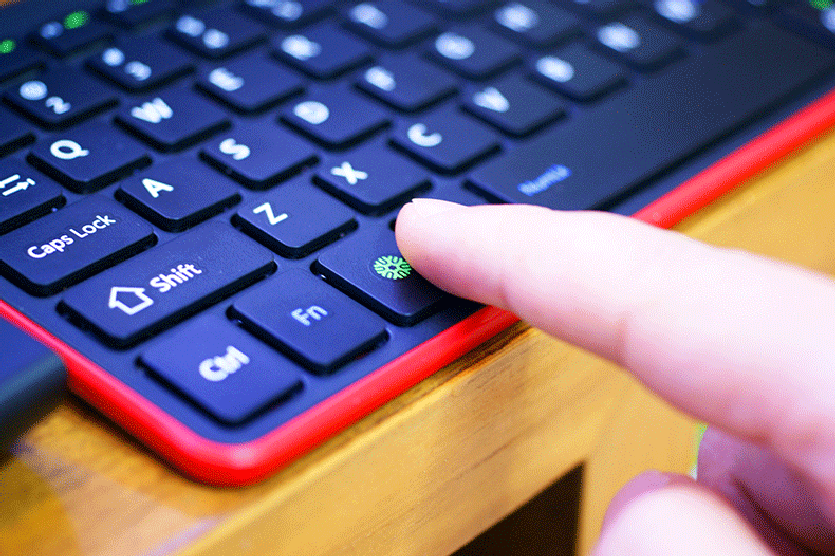
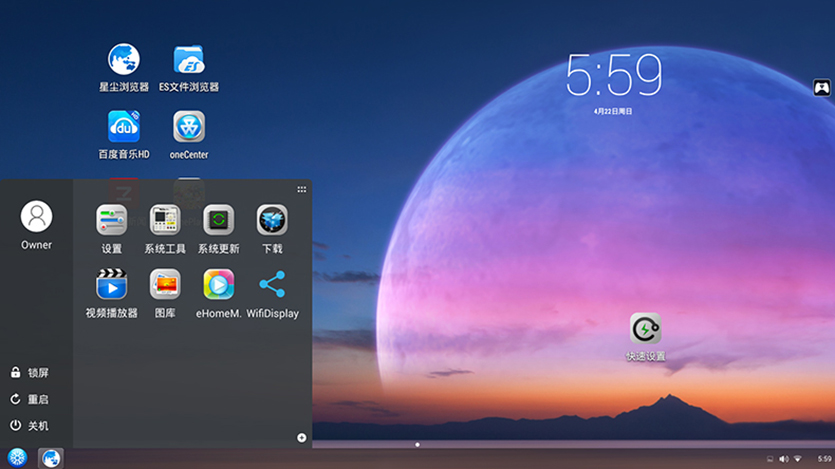
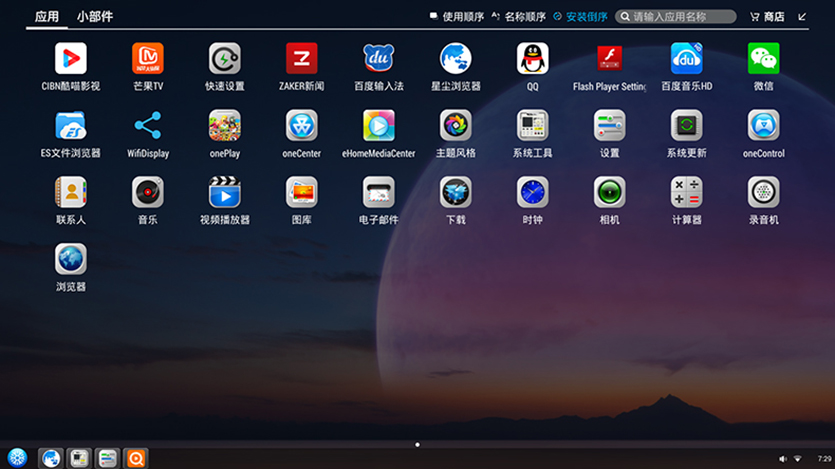
有了物理键盘,浏览网页时就比用遥控器什么的舒服多了,完全是WINDOWS的感觉,十分爽快。


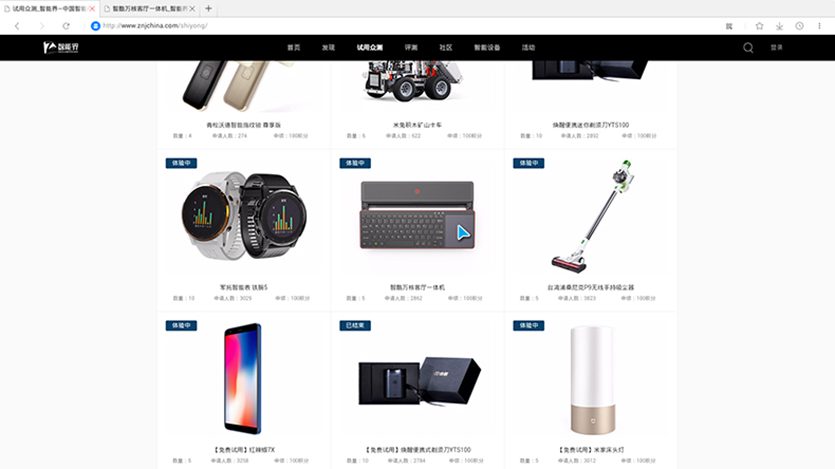
触控板的操作也十分顺畅,而且它还支持手势操作哦,比如用两根手指一起滑动时就可以实现鼠标滚轮上下滚动的效果,拉网页时更加快捷,甚至有点操作MACBOOK的味道。

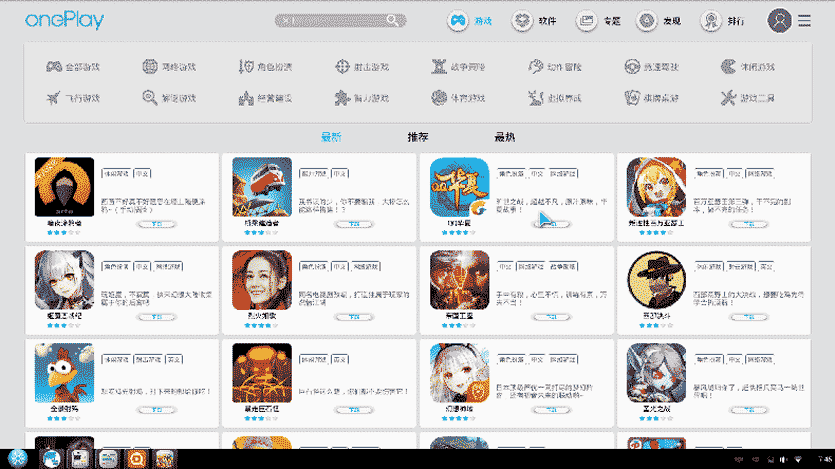
万核客厅一体机不仅仅是可以像电脑一样操作,如果单纯看视频时,就可以拿起遥控板,按下HOME键,便可立即进入影院模式,摇身变为一台电视盒子。

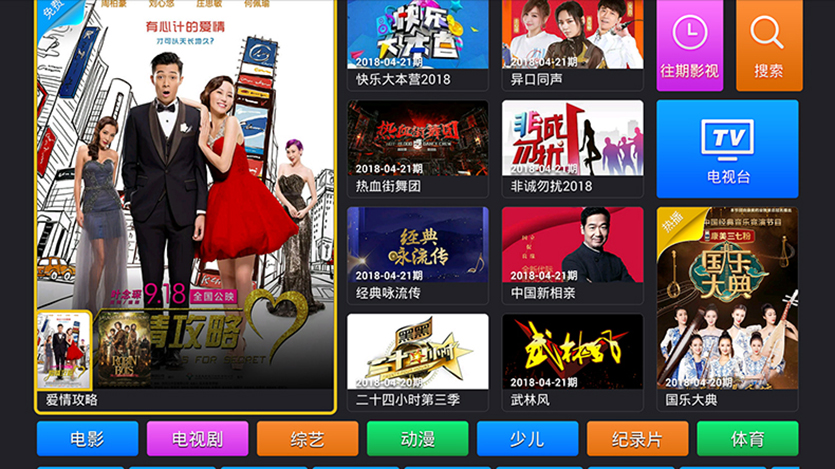
如果单就选片来说,遥控板就有其独特的优势了,我尝试了一下,反应速度非常快,不会有明显的延迟。
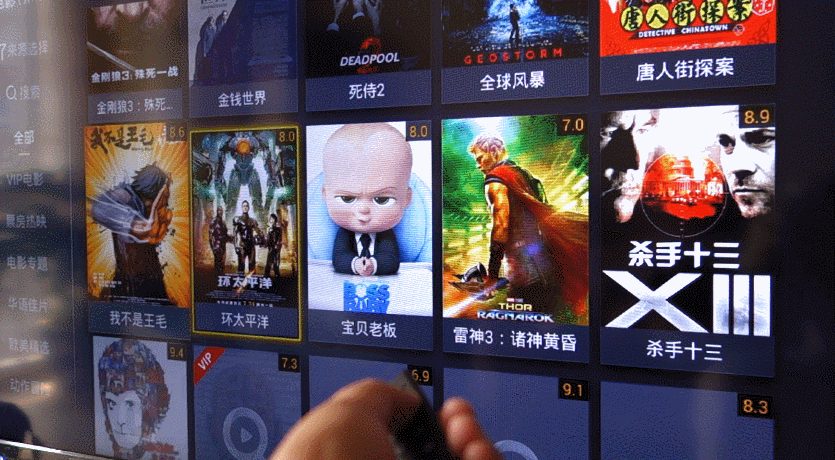
客厅一体机允许自己安装各种APP,比起普通电视盒子只能使用官方移植的数量固定的APP在片源方面要开放得多,各种最新的电影、电视剧都能第一时间看到。比如最近很火的电影《唐人街探案2》和电视剧《南方有乔木》,都可以看到。


当然,也少不了我最爱的纪录片。

别忘了万核客厅一体机还有三个USB接口,可不要浪费了,利用它可以外接鼠标,让操作更加爽快,也可以接入U盘,观看本地下载的资源,接口多就是方便。


此外,万核客厅一体机还支持大量的游戏,只需要点击桌面上手柄图标,便可以进入主机模式,拿起手柄便可畅玩游戏,不过由于它的配置和主流的手机或者平板还有是有差距,所以运行一些吃性能的大作还是有些勉为其难,但是玩一些经典的休闲游戏还是相当不错的哦。
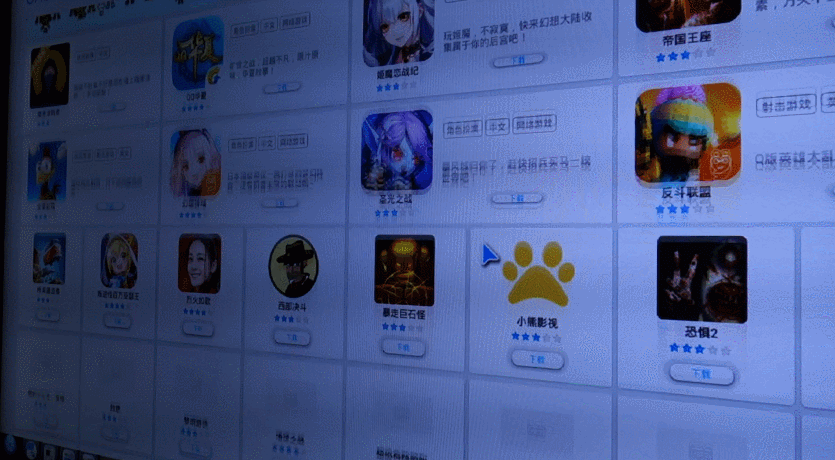
用完关机时也是超简单,拿起键盘放在主机的托架上,便会自动关机。
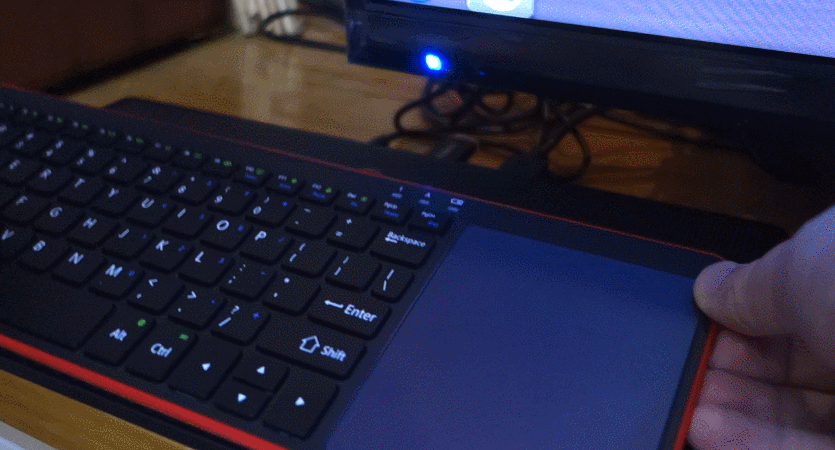
【结语】
总的来说,智酷万核客厅一体机给我带来的体验相当不错,它最吸引我的莫过于可以像电脑一样进行操作,虽然流畅度比起电脑还是有些差距,但有了熟悉的操控方式,加上键盘上众多的快捷键,偶尔上个网查个东西啥的会十分方便,何况它还可以外接鼠标呢!此外,它支持多种工作模式,在键盘、遥控板、游戏手柄之间可以实现无缝切换,特别适合于喜欢一机多用的朋友。如果要说有什么不足的话,就是产品的材质塑料感太强,另外配置较低性能略有不足,如果能推出多种高低配置供用户选择会更好。最后感谢智能界带来的本次试用机会,也祝愿智能界越来越好!



评论列表(已有条评论)
最新评论